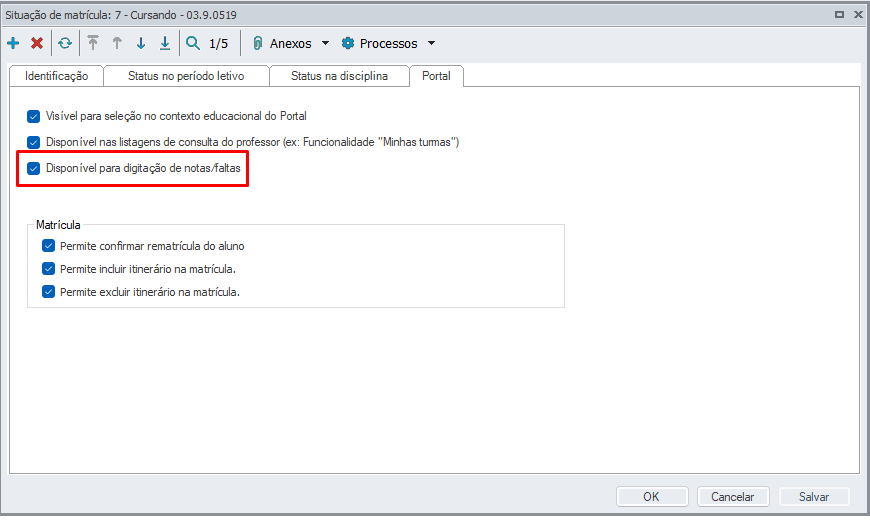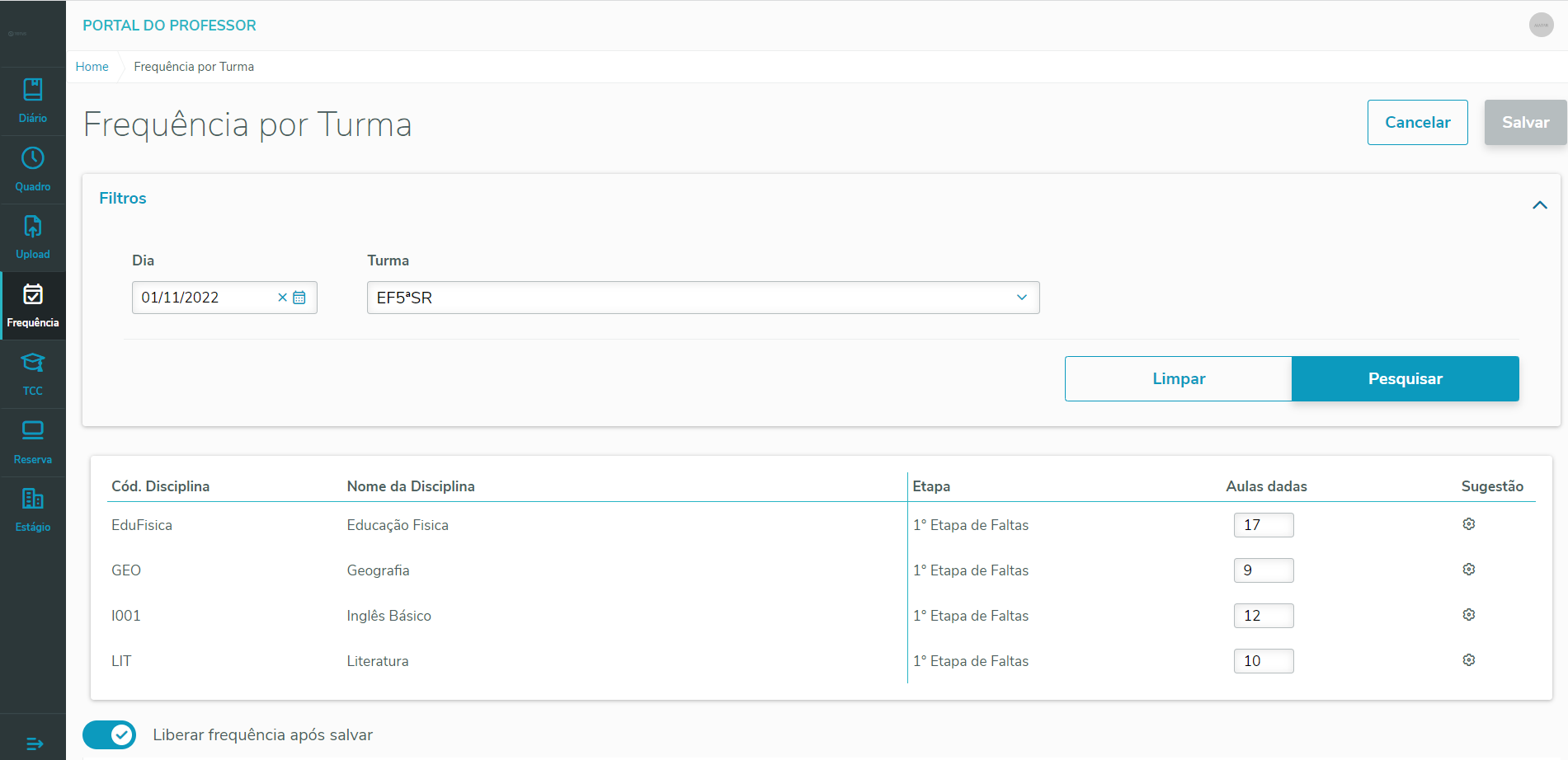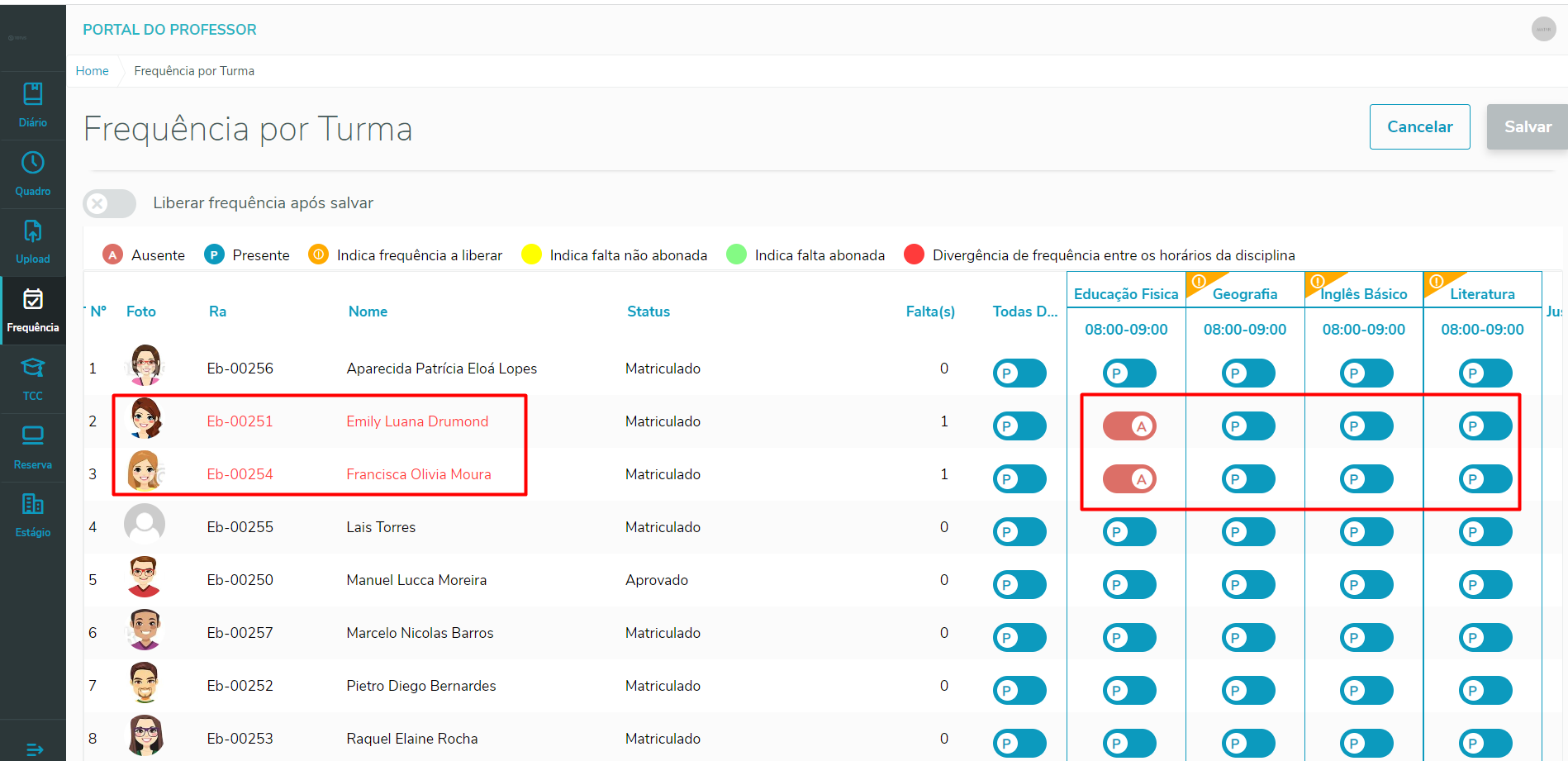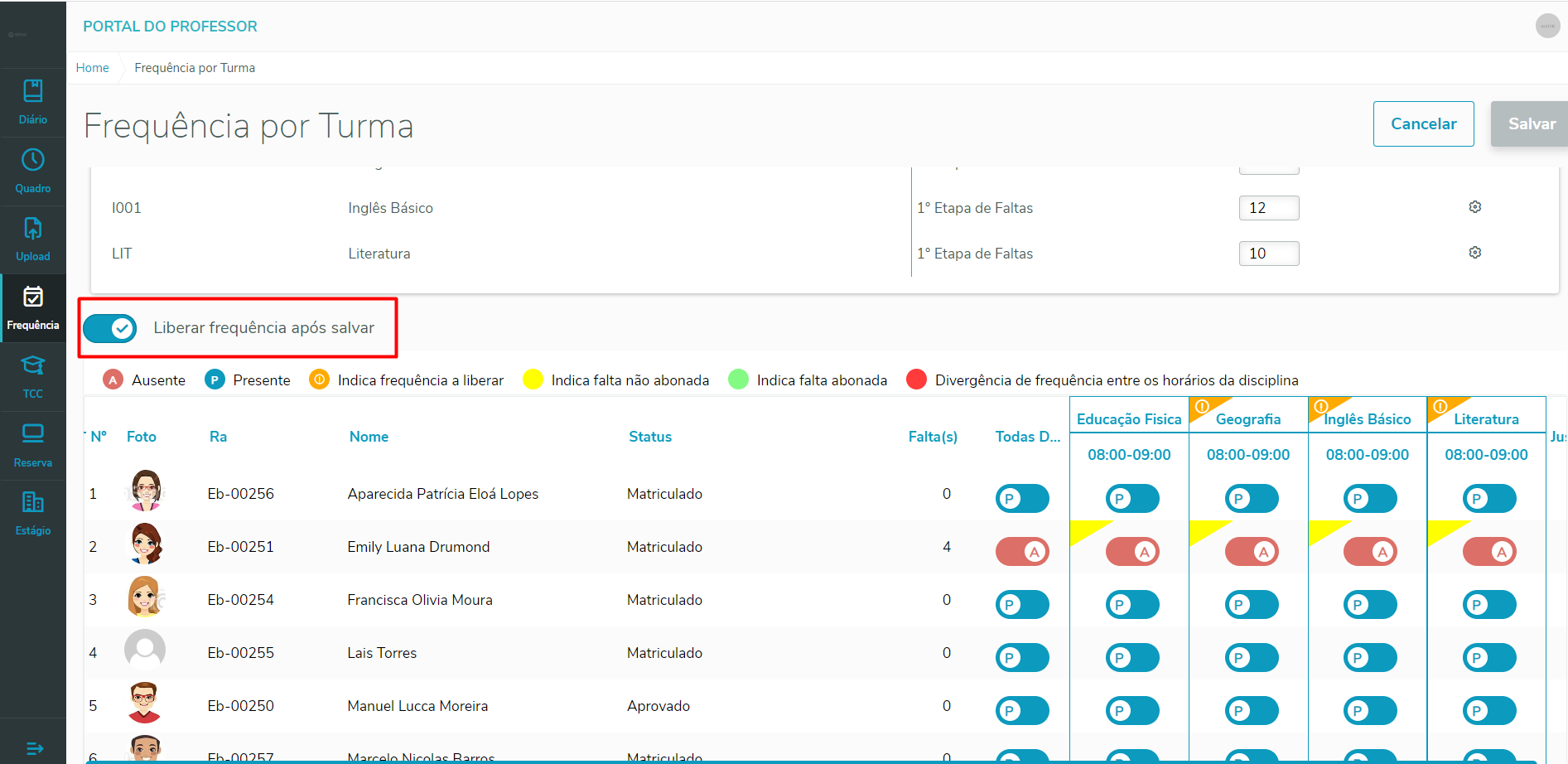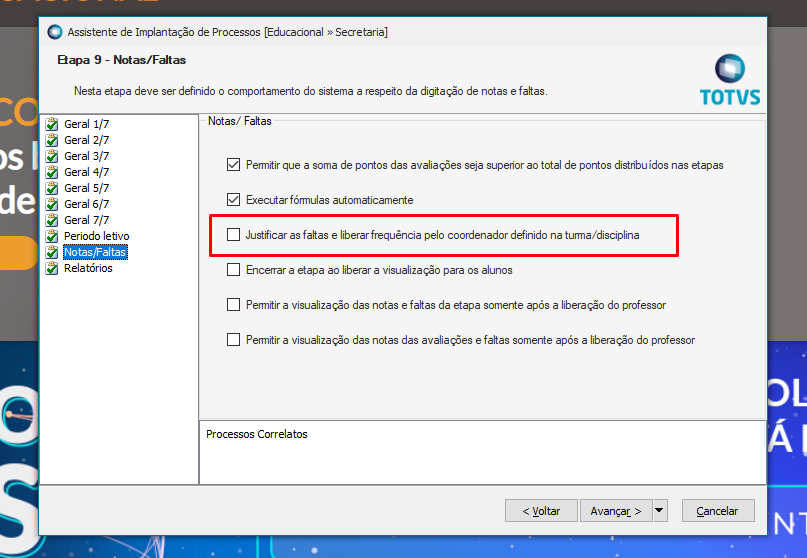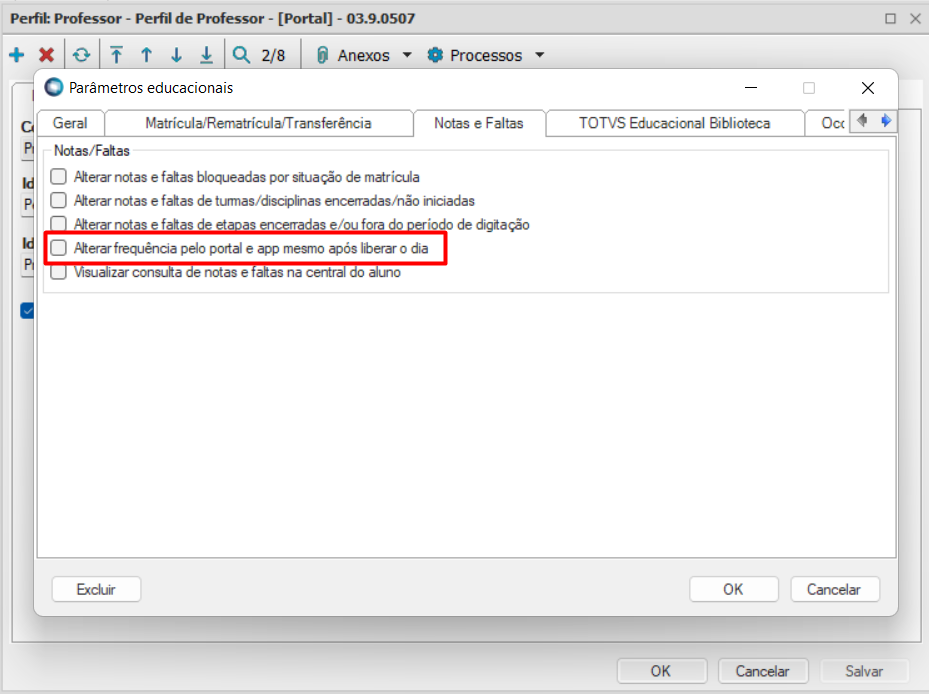O sistema irá listar os planos de alunas disponíveis na turma/disciplina, considerando a seguinte regra:
| Informações |
|---|
| icon | false |
|---|
| title | Período do professor na turma/disciplina |
|---|
| Se o professor da turma/disciplina tiver um período informado (Data de Início e Término) definido, o portal irá exibir relação de planos de aulas até a data limite em que o mesmo estiver contido no período da turma/disciplina. Caso o período não esteja preenchido, não será considerado.  Image Added Image Added
| Informações |
|---|
| title | Parâmetro "Permitir ao professor alterar Plano de aula/Frequência fora do período de datas do professor na turma/disciplina" |
|---|
| Caso o parâmetro "Permitir ao professor alterar Plano de aula/Frequência fora do período de datas do professor na turma/disciplina" esteja marcado, a regra acima será desconsiderada.  Image Added Image Added
|
|
A condição para exibir a relação de Turmas/disciplinas, para o professor, o mesmo deverá estar cadastrado no mesmo horário em uma ou mais turmas/disciplinas da Turma. Isso é, o professor leciona as disciplinas no mesmo dia e horário. Exemplo: Essas turmas/disciplinas estão associadas a Turma: EF5ªSR - Geografia
- Português
- Literatura
Ao iniciar o processo de digitação de frequência diária por turma, informar a data (de acordo com o Plano de Aula) e em seguida informar a Turma (só serão listadas turmas que o professor tiver aula na data selecionada), o portal irá listar todas as disciplinas correspondente de acordo com a data.
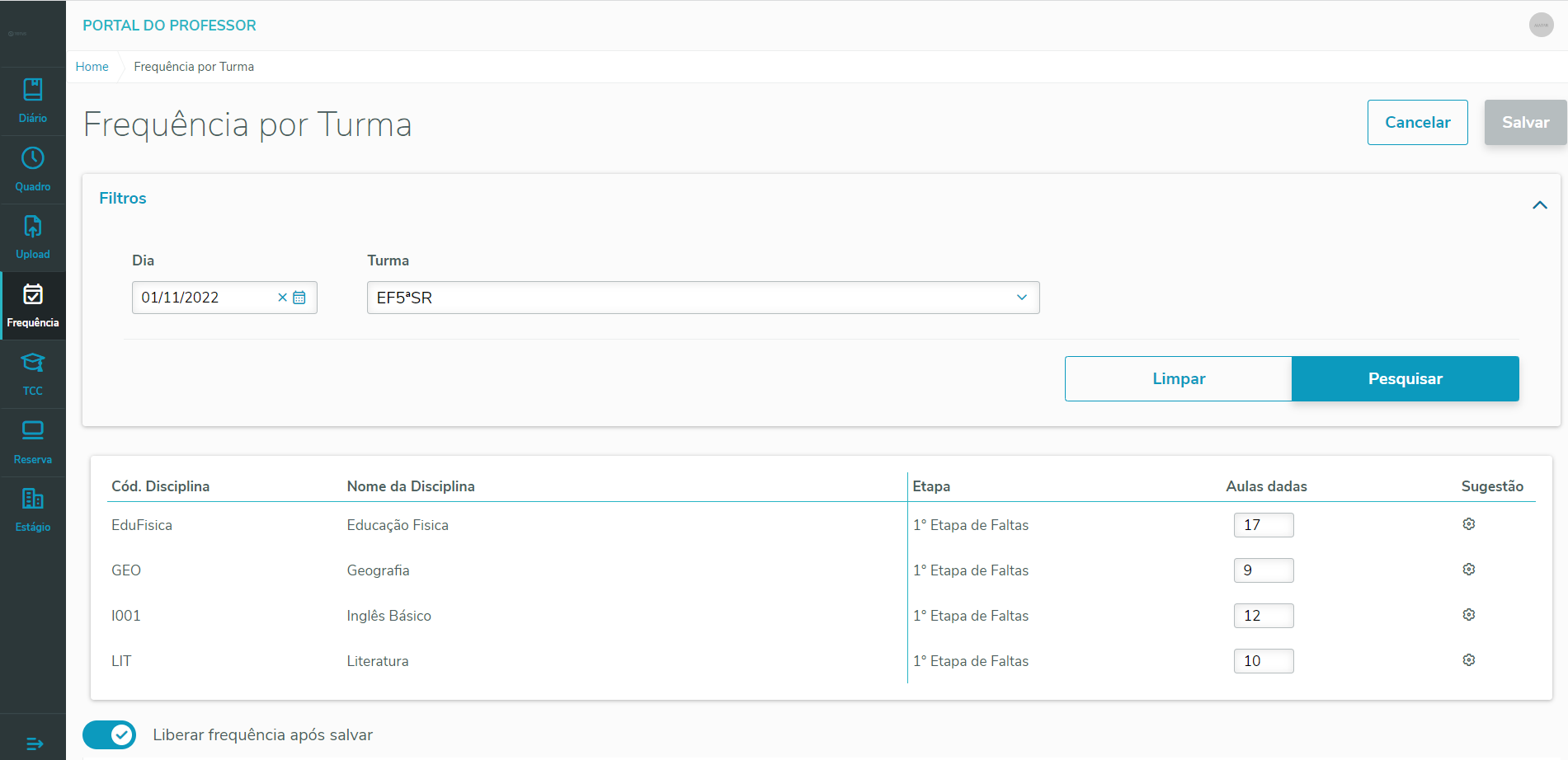 Image Modified Image Modified
|
| Informações |
|---|
| title | Número de aulas por etapa |
|---|
| Quando uma turma/disciplina possuir subturmas, o sistema informa os horários de acordo com as subturmas, mesmo ela quando a mesma não estiver sido selecionada no filtro. Quando não possuir subturmas, o sistema informa os horários de aula da turma principal. 
|
| Informações |
|---|
| title | Divergência de frequência entre os horários das turmas/disciplina |
|---|
| Para o aluno que possuír possuir divergência de frequência entre os horários das turmas/disciplina, o sistema irá destacar o RA e Nome do aluno com a cor vermelha, informando assim que ele possui presença/ausência em algumas aulas do dia, porém não em todas que o professor leciona. 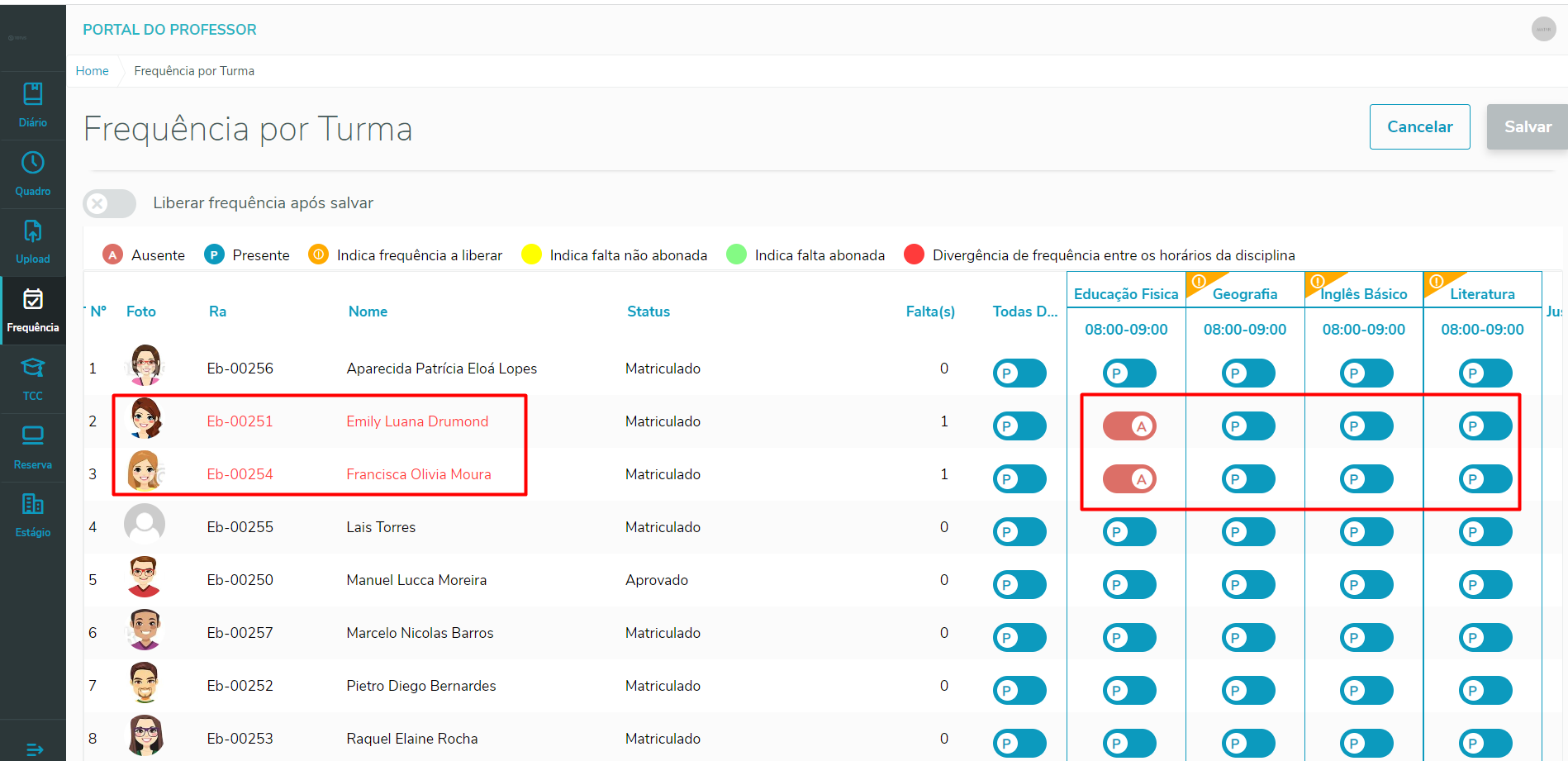
|
| Informações |
|---|
| A coluna de Status, corresponde a situação de matrícula no período letivo que o aluno está matriculado. 
|
| Dica |
|---|
| Caso o professor queria ter uma melhor visualização da foto do aluno, basta colocar o cursor do mouse sobre a foto do aluno. 
|
|